Die Marke Mercusys ist bekannt für ihre Low-Cost-Router, aber der MW301R hebt sich deutlich vom Rest der Router-Reihe als eines der günstigsten Geräte auf dem Weltmarkt ab – derzeit knapp 10 US-Dollar. Aber Frank Budget bedeutet nicht, dass der Router schlecht ist. Für sein Segment ist es recht funktional, effizient und zuverlässig..
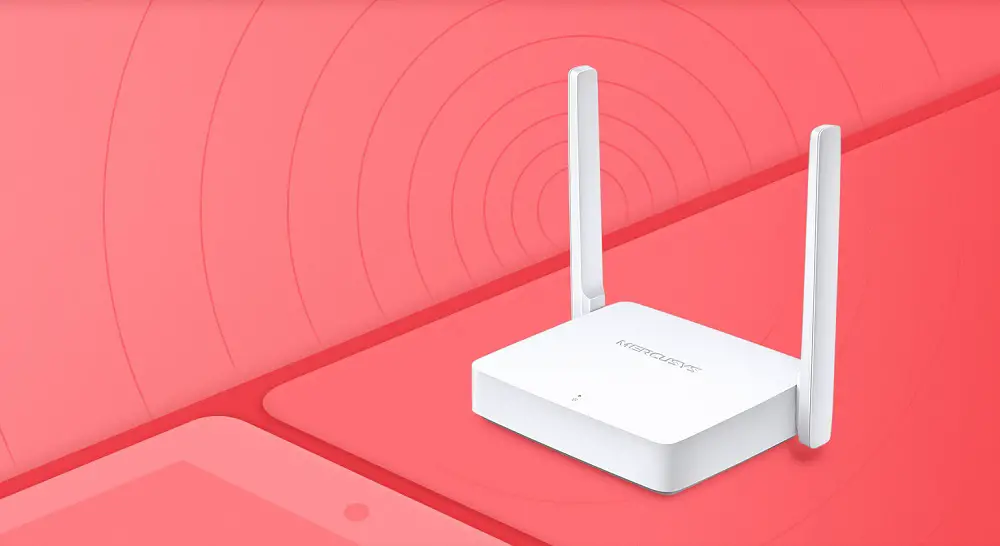
Beschreibung und technische Eigenschaften von Mercusys MW301R
Kompakte Abmessungen, gute Passgenauigkeit der Teile und praktischer weißer Kunststoff, auf dem Staub und kleine Kratzer praktisch unsichtbar sind – die ersten Eindrücke des drahtlosen WLAN-Routers Mercusys MW301R können als positiv bezeichnet werden. Aber was ist der Haken bei einem so günstigen Gerät? Der Hauptnachteil des Modells ist das Vorhandensein von nur drei LAN-Ports, von denen einer für das WAN reserviert ist. Es macht also keinen Sinn, einen solchen Router zu kaufen, wenn man mehr als zwei kabelgebundene Verbindungen nutzen möchte, obwohl es auch für diesen Fall eine Lösung gibt - um einen zusätzlichen Router zu verwenden, den dieser auch fungieren kann, ist der Repeater-Modus darin vorgesehen.

Eine Eingabegeschwindigkeit von 100 MB/s ist bei solchen Routern der Standard, hier kann man sich also nicht beschweren. Wi-Fi-Fähigkeiten sind ebenfalls Standard - bis zu 300 MB / s, aber woher kommt diese Geschwindigkeit, wenn die Eingabe dreimal geringer ist?
Das Gerät ist mit zwei externen Antennen ausgestattet, die seitlich angebracht und um 180 Grad drehbar sind. Leider nur in einer Ebene..
Das Design ist äußerst minimalistisch: Anschlüsse und Buchsen befinden sich nur auf der Rückseite, der Rest ist makellos. Oben befindet sich nur eine grüne LED, die leuchtet oder blinkt, wenn der Router ordnungsgemäß funktioniert. Auf der Rückseite haben wir drei Ethernet-Ports, von denen einer eingehend ist, einen Anschluss zum Anschluss eines Netzteils und ein Loch zum Zurücksetzen der Einstellungen auf Werkseinstellungen.
Zum Lieferumfang gehören neben dem Router selbst und dem Netzteil ein meterlanges Patchkabel und Dokumentation..
Wichtigste technische Eigenschaften:
- Abmessungen (LxBxH) - 135,8 x 93,3 x 25,9 mm
- Externes Netzteil - 0,6 A / 5 V;
- Die Anzahl der externen Antennen - 2x5 dBi;
- Drahtlose Datenübertragungsrate - bis zu 300 MB / s (11n);
- Signalfrequenz - 2,4-2,48 GHz;
- Sendeleistung - bis zu 20 dBm;
- Empfangsempfindlichkeit bei einer Geschwindigkeit von 270 MB / s: -70 dBm;
- Das unterstützte Protokoll ist IPv4.
Zu den weiteren Funktionen gehören die Kindersicherung, die Möglichkeit zum Erstellen von Gastnetzwerken und die Zugriffskontrolle auf Geräteebene.
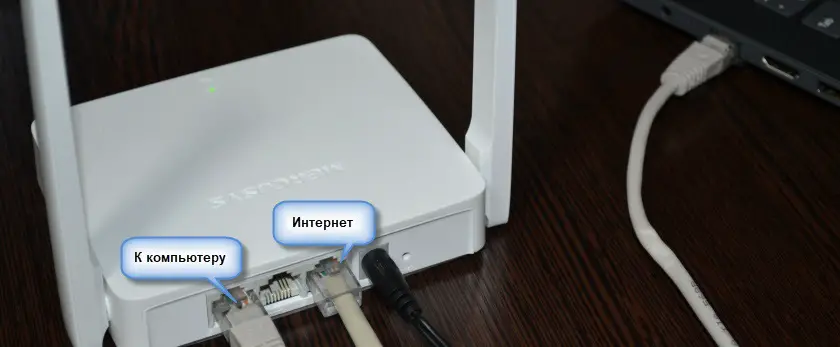
Firmware-Upgrade
Leider verfügt der Mercusys MW301R Router nicht über automatische Firmware-Updates. Allerdings wie bei anderen Modellen dieses Herstellers. Sie müssen also manuell aktualisieren, aber es ist nicht schwierig.
Zuerst müssen Sie sicherstellen, dass Sie die Firmware überhaupt ändern müssen. Mit anderen Worten, Sie sollten herausfinden, welche Firmware-Version auf Ihrem Gerät installiert ist. Dies kann auf verschiedene Weise erfolgen. Als erstes schaut man unter das Gehäuse, an dessen Unterseite ein Aufkleber mit allen wichtigen Daten, inklusive der Hardware-Version des Routers, angebracht ist. Wenn es jedoch an einem schwer zugänglichen Ort hängt, ist es überhaupt nicht notwendig, physischen Zugriff darauf zu haben. Sie können eine alternative Methode verwenden
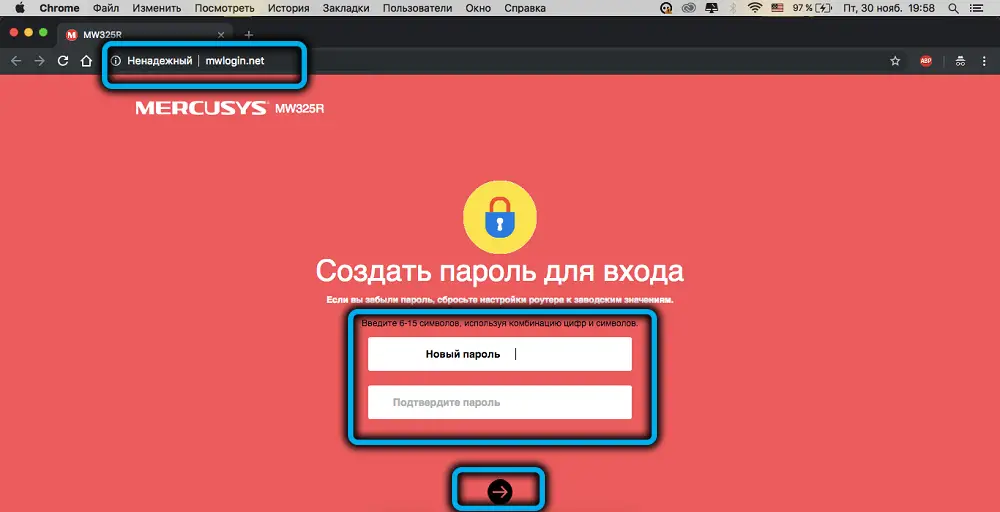
Sie müssen das Administrationspanel über einen Browser aufrufen, indem Sie eine numerische (192.168.1.1) oder alphabetische (mwlogin.net) Adresse in die Adressleiste eingeben und die zuvor festgelegten Identifikationsdaten eingeben. Klicken Sie dann auf den Reiter „Erweiterte Einstellungen“, wählen Sie im linken Bereich den Menüpunkt „Systemprogramme“ und den Unterpunkt „Firmware-Update“.
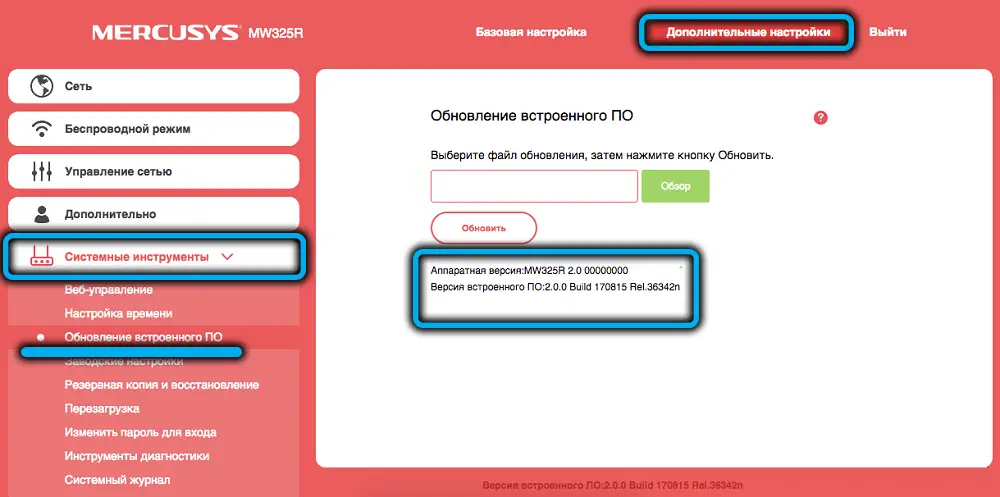
Das rechte Feld am unteren Bildschirmrand zeigt Informationen über die Hardwareversion des Routers (Zahlen nach dem Modellnamen) und darunter - die Firmwareversion. Wir merken uns beide Zahlen und gehen in einem neuen Tab auf die offizielle Website des Herstellers. Geben Sie auf dieser Seite den Namen des Modells ein oder wählen Sie es aus der Liste aus, indem Sie auf den Punkt "Router" klicken (evtl. müssen Sie nach rechts scrollen, bis Sie Ihr Gerät finden).
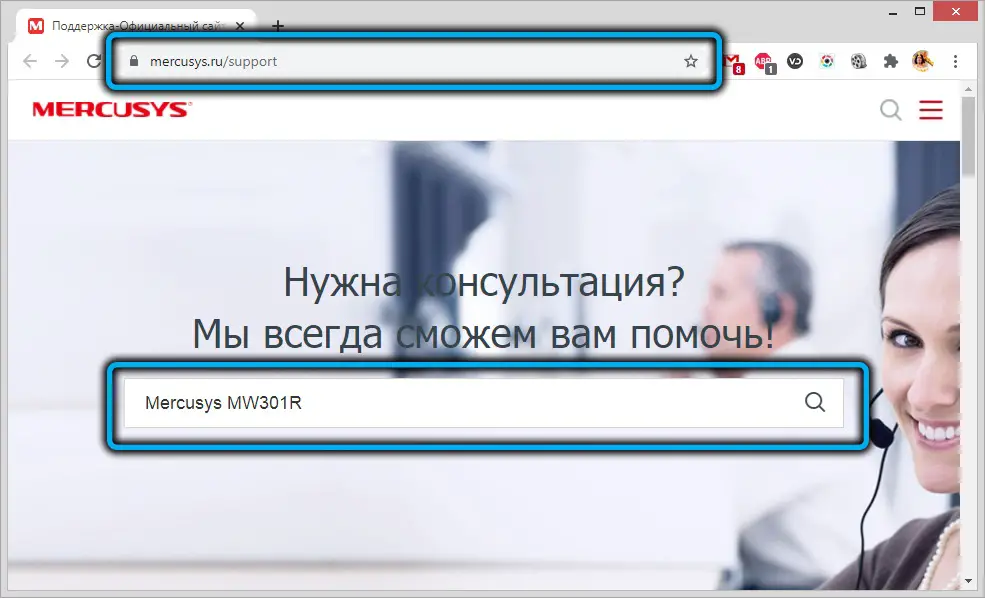
Wählen Sie auf der neuen Seite die Hardwareversion aus und klicken Sie dann auf die Registerkarte "Firmware". Es öffnet sich eine Liste mit allen verfügbaren Firmwares, deren Nummern, dem Veröffentlichungsdatum und einer Liste der vorgenommenen Änderungen.
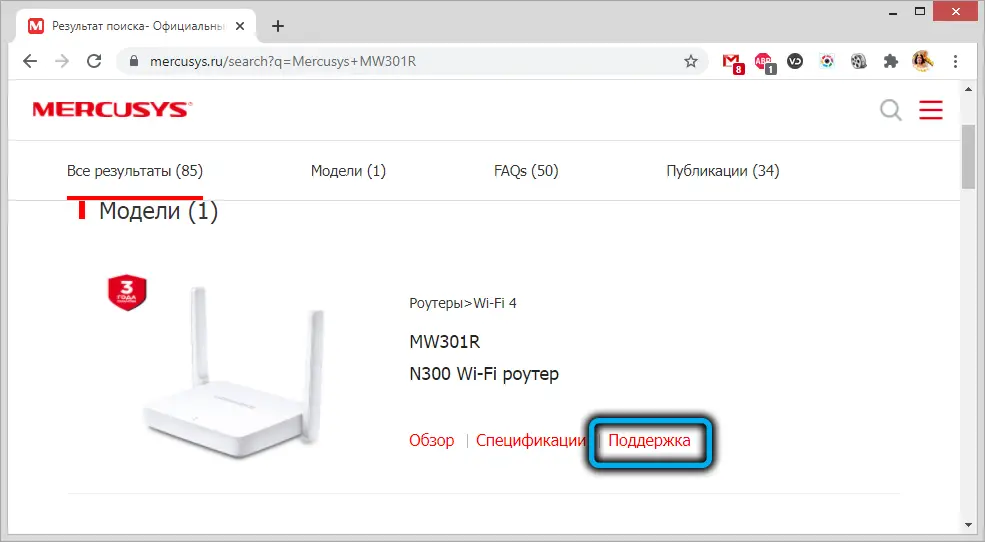
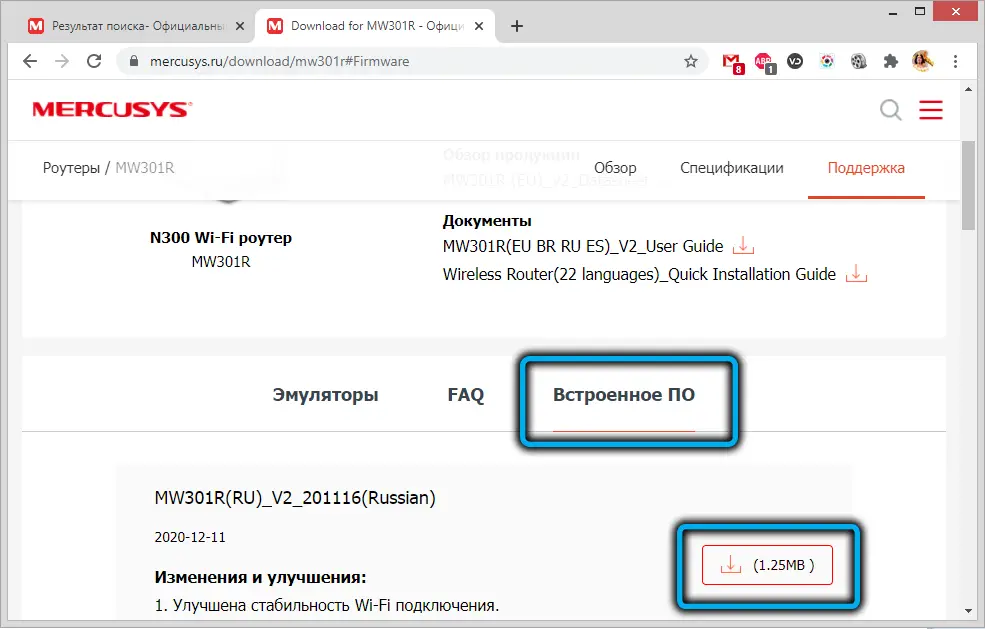
Wenn die oberste Firmware eine höhere Nummer hat, als Sie aufgeschrieben haben, ist es an der Zeit, Ihren Router zu flashen. Klicken Sie rechts auf den roten Download-Button, entpacken Sie nach dem Herunterladen das Archiv, um eine Datei mit der Erweiterung .bin zu erhalten.
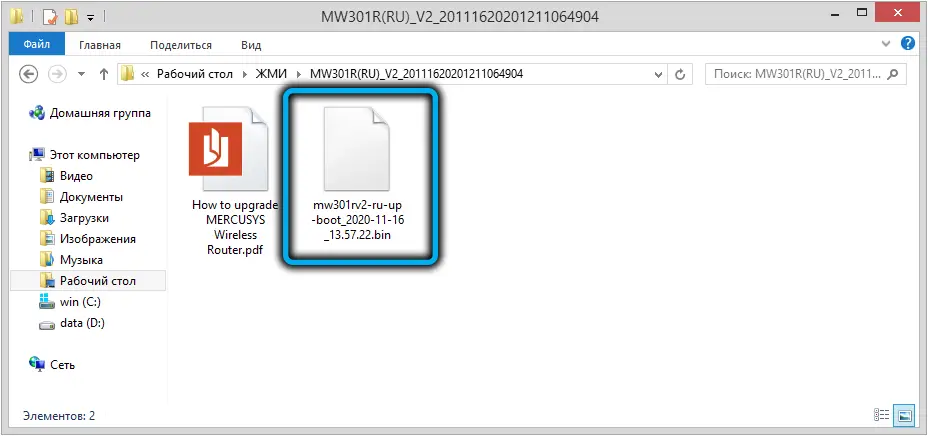
Wir kehren zum Administrationsbereich zurück, klicken auf die Schaltfläche "Durchsuchen", zeigen auf die neu entpackte Datei und klicken auf die Schaltfläche "Aktualisieren". Nach der Bestätigung warten wir auf den Abschluss des Downloads der neuen Firmware-Version und den Neustart des Routers.
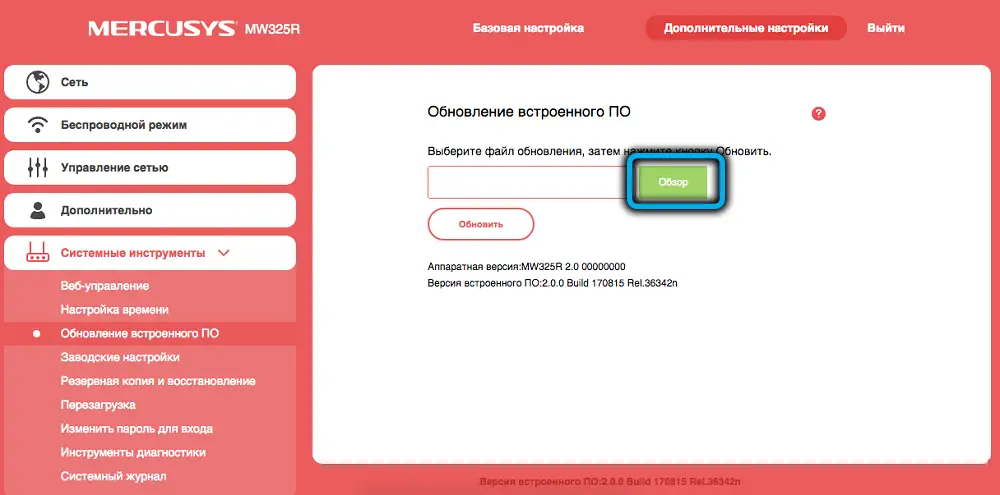
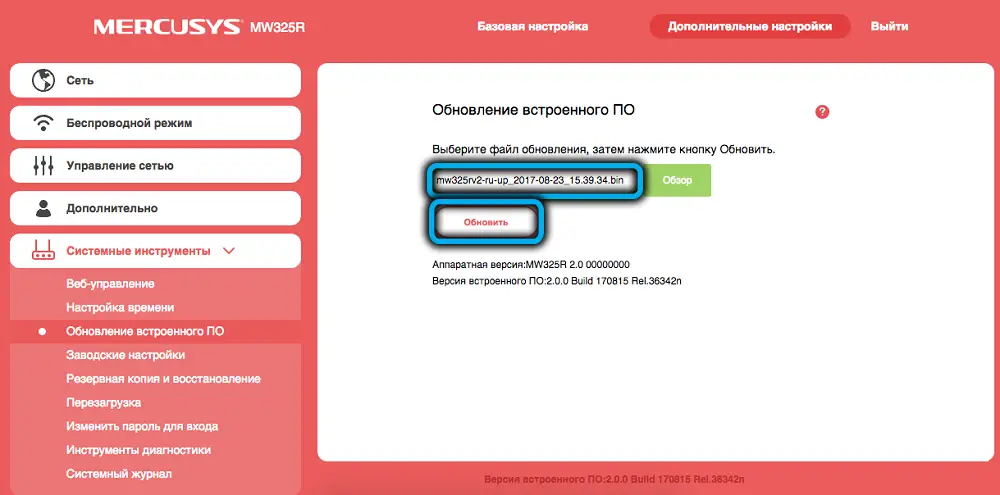
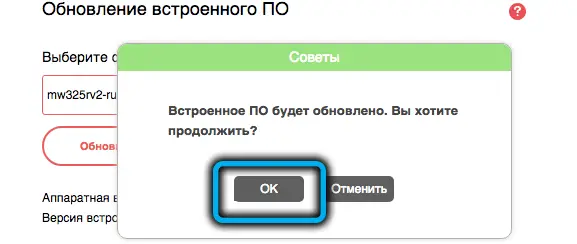
WICHTIG. Wir empfehlen dringend, die Firmware von einem Computer / Laptop zu aktualisieren, der mit einem Kabel mit dem Router verbunden ist, und nicht über Wi-Fi. Tritt während eines Downloads über eine WLAN-Verbindung ein Fehler auf, erhalten Sie einen "Brick", also ein nicht funktionierendes Gerät, das nur in einem Service-Center wiederbelebt werden kann und überhaupt nicht kostenlos ist.
Wie Sie sehen, ist die Anleitung zum Flashen des Mercusys MW301R recht einfach. Nach dem Herunterladen der Datei der erforderlichen Version reichen einige Klicks aus, um den Vorgang abzuschließen.
So richten Sie einen Mercusys MW301R-Router ein
Obwohl dieses Router-Modell budgetär ist, ist es in Bezug auf die Einstellungen so einfach wie möglich. Normalerweise müssen Sie beim Betreten des Administrationsbereichs das Standard-Login / Passwort angeben, und diese Daten werden auf dem Etikett angezeigt. Hier ist alles anders - das Passwort ist zunächst nicht gesetzt und Sie finden es auch nicht auf dem Etikett. Und das alles, weil Sie beim ersten Einschalten des Programms aufgefordert werden, das einzugebende Passwort anzugeben (zweimal aus Gründen der Richtigkeit). Anschließend kann dieses Passwort geändert werden, indem Sie in den "Erweiterten Einstellungen" rechts den Punkt "Systemtools" und den Unterpunkt "Login-Passwort" auswählen. Wenn dies nicht die erste Eingabe ist, Sie aber das Passwort vergessen oder nicht kennen, müssen Sie den Router auf Werkseinstellungen zurücksetzen (indem Sie den Taster in der Steckdose mit einer Büroklammer 5 8 Sekunden).
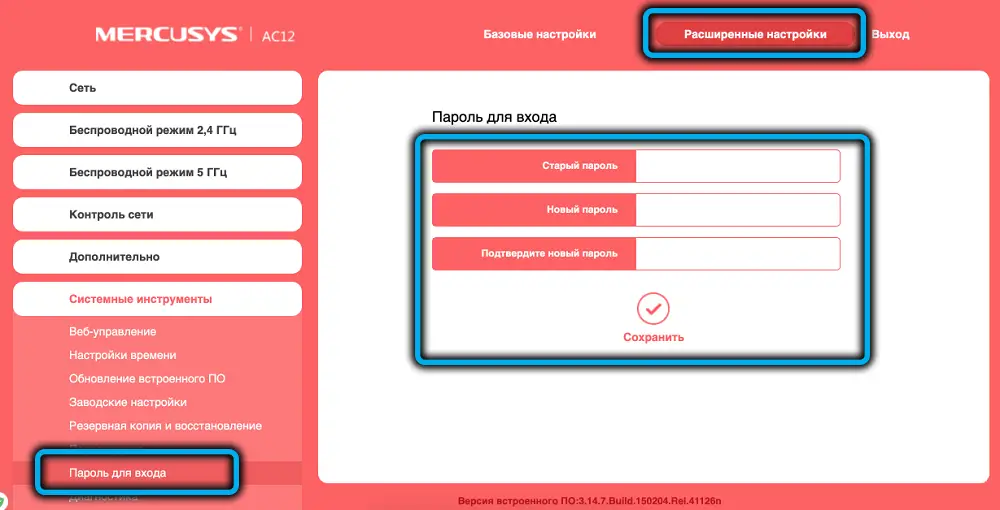
Nach Eingabe des Passworts besteht die allererste Einrichtung des Mercusys MW301R darin, den Router mit dem Internet zu verbinden. Am häufigsten ist es PPPoE, es kann aber auch "Dynamische IP-Adresse" und andere Verbindungsmethoden sein. Diese Daten müssen vom Dienstleister bereitgestellt werden (sie sind im Vertrag vorgeschrieben oder auf der Firmenbroschüre / Visitenkarte angegeben).
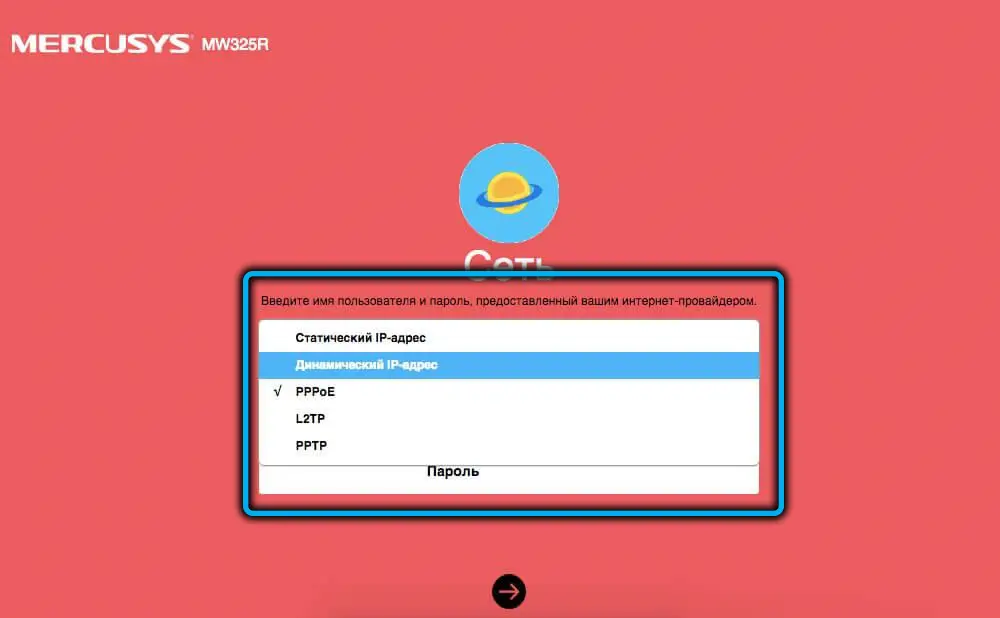
Insbesondere für Beeline ist die Verbindungsmethode L2TP, in diesem Fall müssen Sie auch den Benutzernamen / das Passwort des Benutzers (Anbieters) eingeben und die Adresse des VPN-Servers angeben.
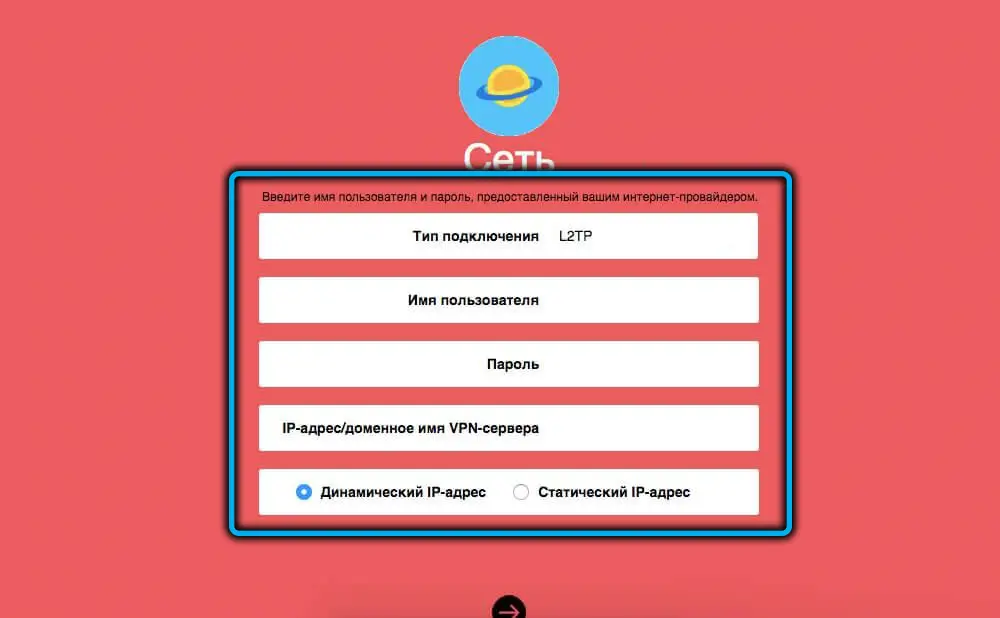
Bei der PPPoE-Verbindungsmethode wird nur der Login / das Passwort angegeben, diese Methode wird von Rostelecom, Dom.ru und vielen anderen Internetanbietern verwendet.
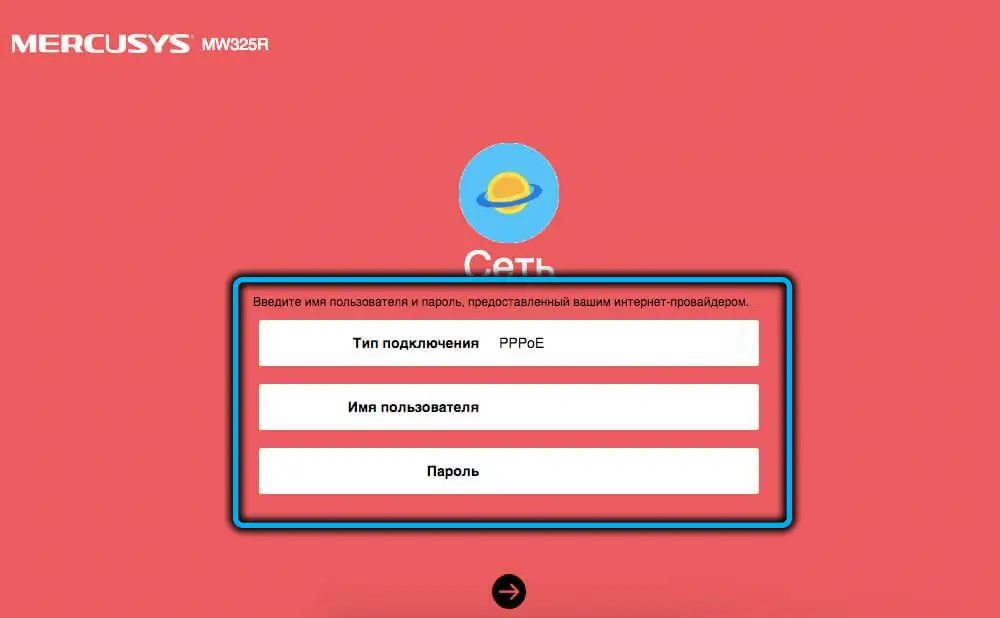
Wenn Sie die Verbindungsmethode „Statische IP-Adresse“ verwenden, müssen Sie IP-Adresse, Subnetzmaske, Gateway, primäre und alternative DNS-Server angeben. Für die "Dynamische IP-Adresse" brauchen Sie gar nichts zu registrieren, das ist der einfachste Verbindungsweg, wird von Providern wegen der geringen Sicherheit selten verwendet.
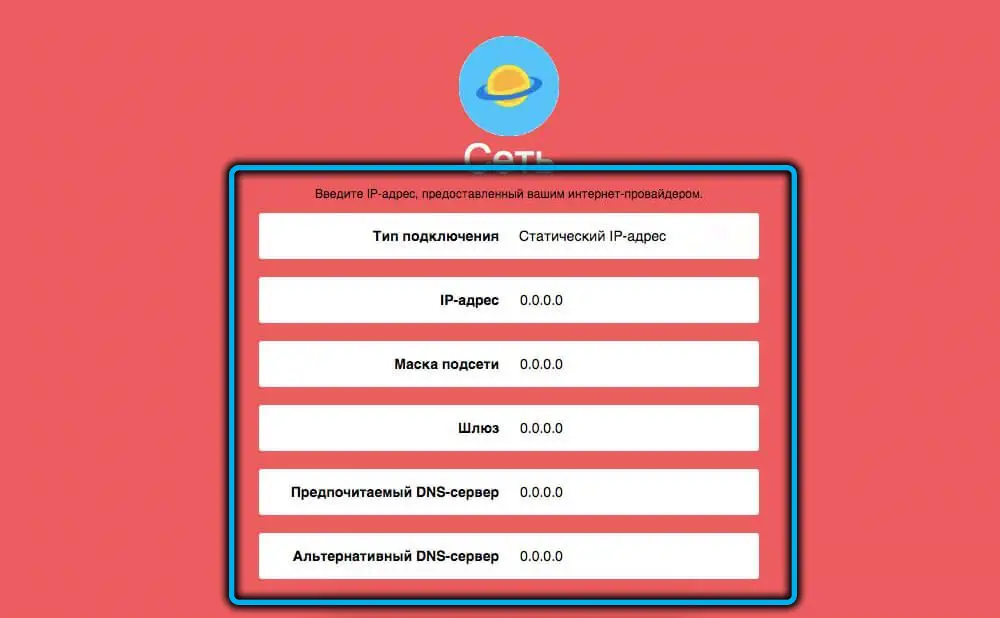
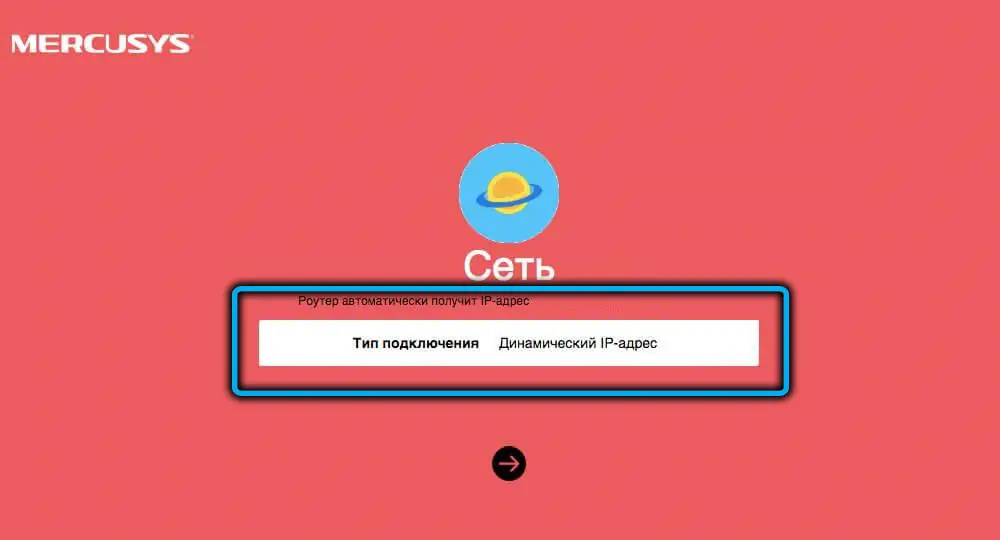
Der nächste Schritt besteht darin, das Wi-Fi-Netzwerk des Mercusys MW301R-Routers zu verbinden. Die Benutzeroberfläche des Bedienfelds fordert Sie auf, Ihren Netzwerknamen (SSID) einzugeben oder die Standardeinstellung beizubehalten und dann das Kennwort für dieses Netzwerk einzugeben. Damit ist die Grundeinrichtung abgeschlossen und Sie können den Router verwenden.
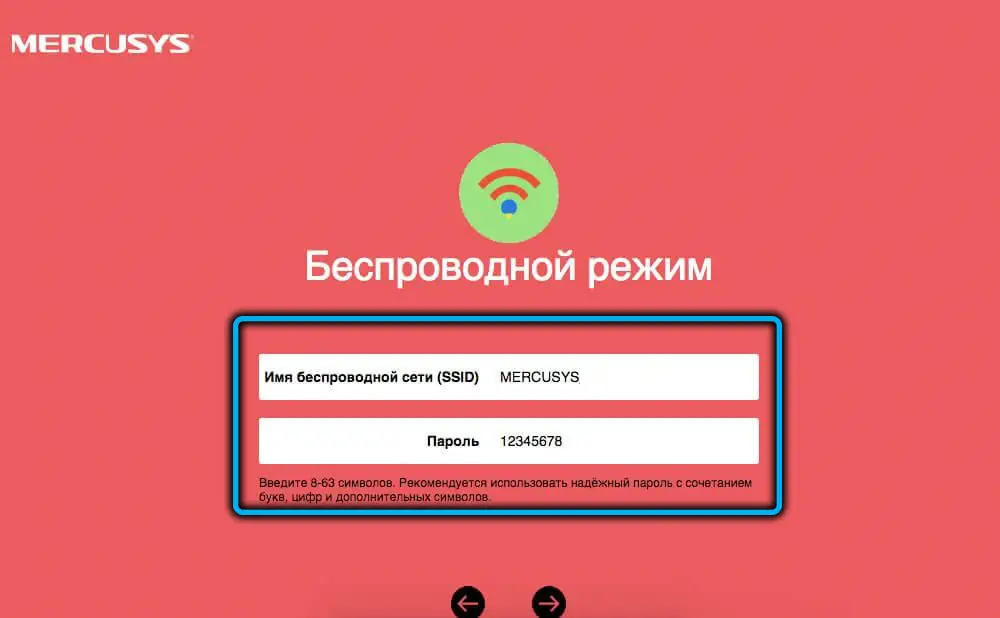
Für viele Benutzer wird es jedoch nur wenige Informationen darüber geben, wie man einen Router mit dem Internet verbindet und einen drahtlosen Zugang einrichtet. Tatsächlich gibt es in der Systemsteuerung eine Registerkarte "Zusätzliche Einstellungen", mit der Sie einige nützliche "Tricks" der Router-Software nutzen können.
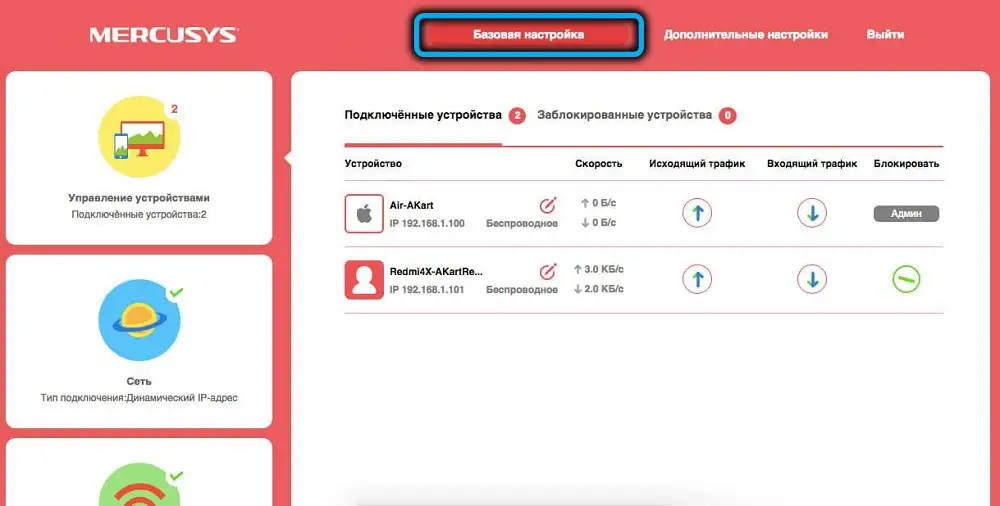
Aber auch in den "Grundeinstellungen" gibt es nützliche Optionen. Auf der Registerkarte Geräteverwaltung können Sie beispielsweise anzeigen, welche Geräte derzeit mit dem Router verbunden sind. Sie können diese blockieren (rechte Taste) oder die Geschwindigkeit des Internetzugangs mit den Auf-/Ab-Tasten getrennt für eingehenden und ausgehenden Verkehr einstellen.
Die anderen beiden Registerkarten sind Internetverbindung und WLAN-Einstellungen.
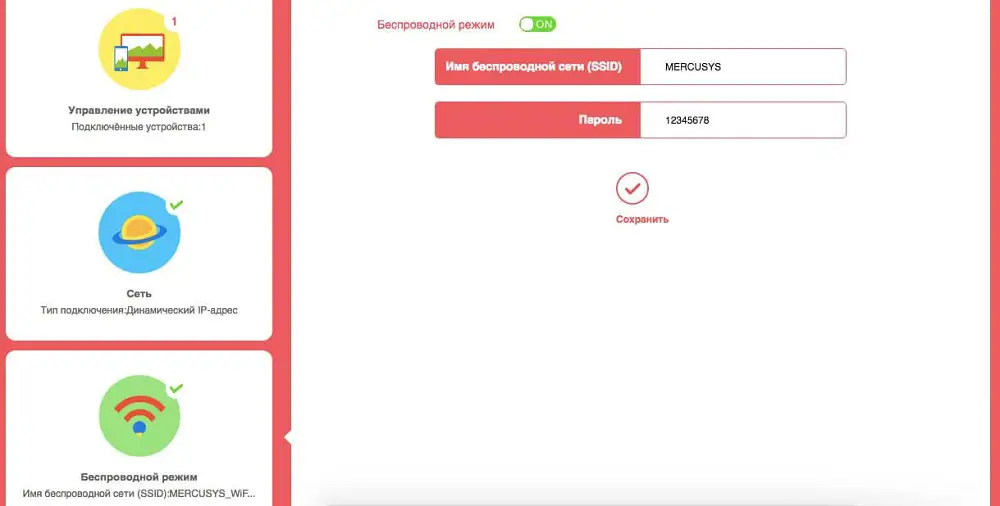
Im Reiter "Zusätzliche Einstellungen" gibt es viele weitere Registerkarten und Elemente, sie sind recht bequem gruppiert und ermöglichen subtilere Manipulationen mit dem Gerät.
Wenn Sie also auf die Registerkarte "Wireless-Modus" gehen und den Menüpunkt "Basiertes Netzwerk" auswählen und im rechten Block die Option "SSID-Übertragung aktivieren" deaktivieren, wird Ihr Netzwerk für Nachbarn und Gäste und für Sie unsichtbar auch, und Sie können es verbinden, indem Sie den Netzwerknamen direkt eingeben. Diese Option ist für diejenigen gedacht, die den Namen ihres Netzwerks nicht "leuchten" möchten.
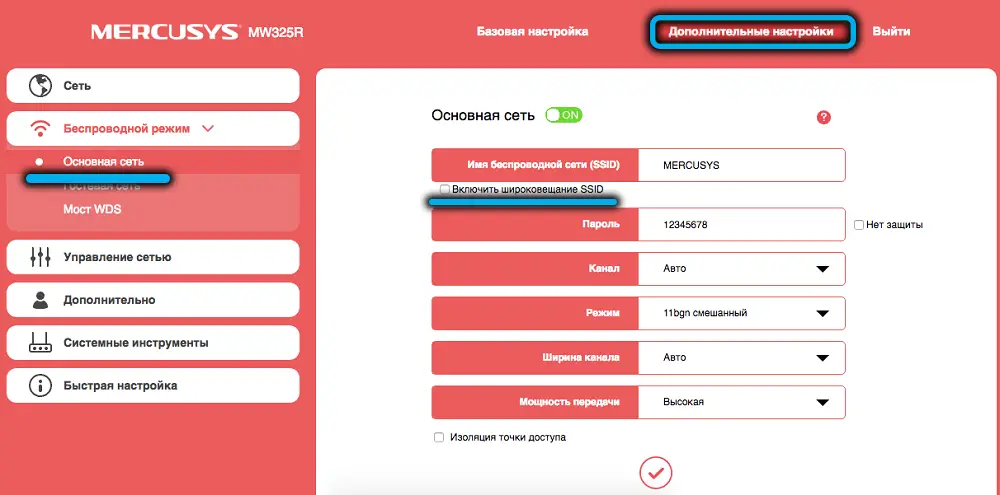
Hier können Sie auch den Funkkanal ändern, wenn die Geschwindigkeit instabil ist. Tatsache ist, dass auch andere Access Points (zum Beispiel benachbarte Router) mit 2,4 GHz arbeiten, und wenn Sie Kanalnummern per Brute-Force manuell ändern, können Sie die Geschwindigkeit und Stabilität der Datenübertragung verbessern.
Wenn Sie das Haus verlassen und nicht möchten, dass Ihre Kinder das Internet aktiv nutzen, ändern Sie die Einstellung „Sendeleistung“ auf niedrig.
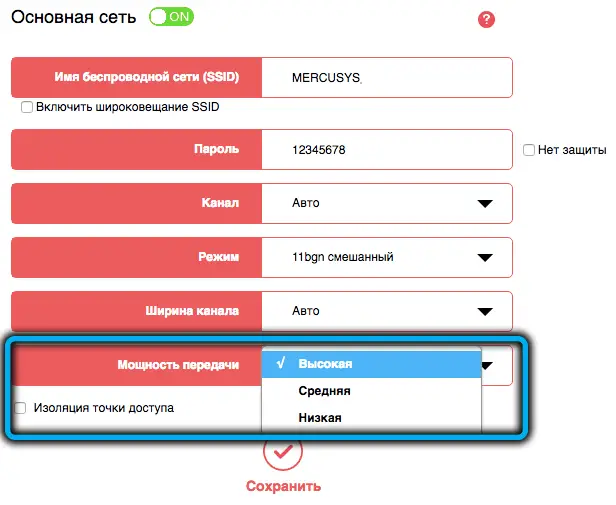
In den WLAN-Einstellungen können Sie Gastnetzwerke erstellen, im Reiter „Netzwerk“ IPTV konfigurieren, sofern dieser Dienst von Ihrem Provider bereitgestellt wird, sowie den Router an seine MAC-Adresse binden, was von einigen Providern praktiziert wird.
Im Register "Netzwerkverwaltung" können Sie die Funktionen "Kindersicherung" (Einschränkungen für bestimmte Benutzer nach Zugriffszeit festlegen) und "Zugriffskontrolle" verwenden.
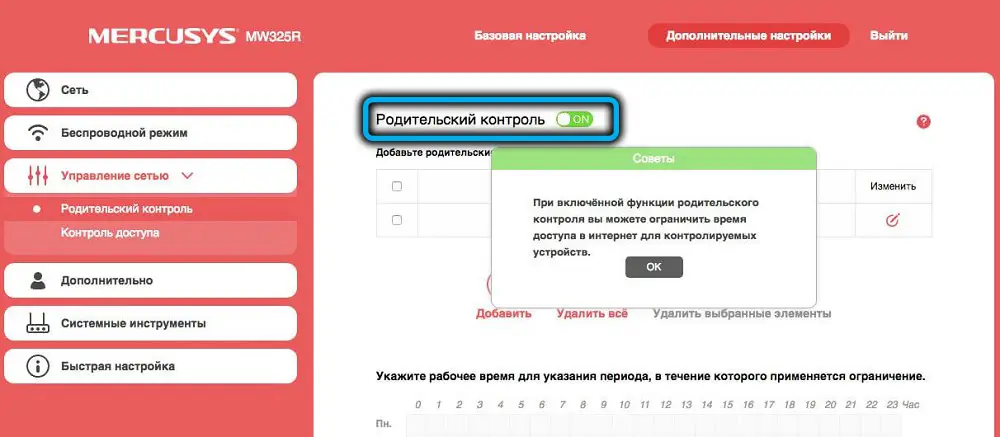
Es ist besser, nicht zur Registerkarte "Erweitert" zu wechseln - sie dient der Feinabstimmung des Routers, und hier müssen Sie verstehen, was Sie tun. In den "Systemtools" können Sie den Router neu starten, die Firmware aktualisieren, auf Werkseinstellungen zurücksetzen, die aktuellen Einstellungen sichern, das Systemprotokoll anzeigen.
Wir haben uns also mit den Anweisungen zur Konfiguration des Mercusys MW301R-Routers vertraut gemacht. Im Allgemeinen kann der Router denen empfohlen werden, für die die Kosten an erster Stelle stehen und die Anzahl der Benutzer gering ist. Durch die Aktivierung des WDS-Modus kann der ego aber auch als Repeater genutzt werden, was ideal für die Erweiterung des Netzwerks ist.